利用Excel及VBA实现卧式金属罐实标数据自动化处理*
万 勇 刘雅杰 罗福生 潘云飞 卢嘉敏
(广州能源检测研究院,广州 510170)
利用Excel及VBA实现卧式金属罐实标数据自动化处理*
万 勇 刘雅杰 罗福生 潘云飞 卢嘉敏
(广州能源检测研究院,广州 510170)
探讨卧式金属罐容量比较法标定数据的处理问题,重点论述利用Excel及VBA编制处理软件实现自动化处理过程,此外还提供了关键VBA代码以方便读者查询参考。
卧式金属罐;容量比较法;数据查验;数据剔除;三次差值;罐容表
0 引言
容量比较法是卧式金属罐(以下简称卧式罐)容量的常用标定方法(也称实标法),分为量入法和量出法,因其具有良好的适应性和可靠性,近年来获得了广泛应用。然而,容量比较法并不是标准方法,在JJG 266—1996《卧式金属罐容积检定规程》中没有进行详细规定,操作起来存在一定困难。尤其是数据处理部分,极易造成数据失误,存在较高的计量风险。本文利用Excel公式以及VBA强大的编程能力,设计出卧式罐实标数据处理软件,实现罐容数据直观、准确、高效的自动化处理过程。
1 数据处理前准备
1)一组由容量比较法标定过程产生的原始数据,其中液位高度与容量的对应情况如表1所示。
2)一份由Excel(带有VBA模块)编制而成的卧式罐实标处理软件(建议Excel版本2003以上)。
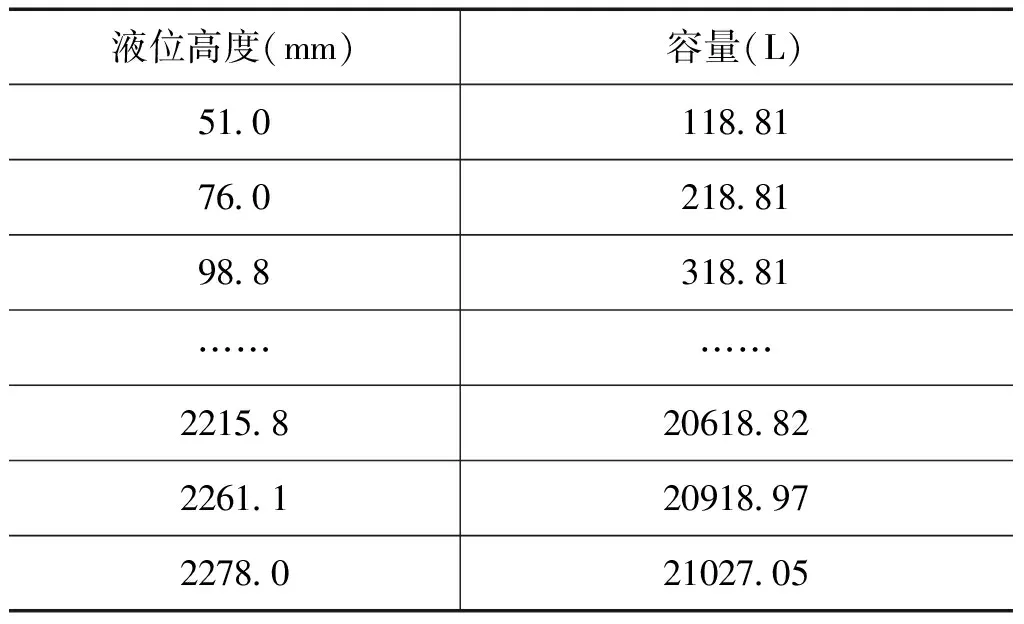
表1 液位高度与容量的对应情况
注:表1中的液位高度、容量等数据均已修正到20℃的状态。
2 软件主要功能
1)利用有限的标定数据,进行差值处理,按一定数据间隔自动形成罐容数据。
2)数据查验功能,自动识别异常数据并予以剔除。
3)直观图形演示功能,可实现即时更新。
4)“反悔”功能,方便“撤消”与“重复”操作。
3 软件实现流程
一般按“方法选择(量入法、量出法)→数据查验→数据剔除→参数汇总→罐容表”的过程来进行。
4 软件编制方法
4.1 量入法与量出法模块
建立两个工作表,名称分别为“量入法”、“量出法”,里面带有一些修正计算,还与具体操作方法、操作时机有关。为了保证数据处理的一致性,量入法与量出法最终都要形成数据表形式(表1)。
4.2 数据查验模块
卧式罐标定过程中可能由于人为操作失误、仪器故障或其它因素造成个别数据失真,必须进行数据查验和数据剔除,因此建立一个名为“数据查验”的工作表,在A、B两列放置待查验的原始数据;D、E两列放置查验后的数据;G、H、I三列放置标定高度、分度容积、高差数据,右侧插入一幅数据图形,类型为XY平滑线散点图,数据源为G、H、I三列,这个波形图可直观反映罐容表分度容积变化情况,有助于发现异常数据。正常的波形曲线应如图1所示,呈大致的抛物线形,标定点之间的曲线可能不够平滑,但基本不会产生突变,这也是数据剔除工作的依据;插入三个VBA按钮,名称分别为“导入原始数据”、“恢复数据”、“刷新波形”。功能分别是“把量入法或量出法将对应数据导入到A、B两列”、“剔除数据失误需反悔时,重新调入原数据”、“删除异常数据后观察最新的波形显示”。异常数据的具体剔除方法可参考笔者另一篇论文[1]。
4.3 数据差值模块
此模块选择拉格朗日三次数据差值方法,将有限个标定数据按一定间隔形成差值数据。
4.4 参数汇总表模块
包括查验前、查验后原始数据的比较及图形对照,标定方法、证书类型、高度间隔、剔除数据统计、罐容表起始与结束高度、量出法专用数据等等,这些信息决定了罐容表的生成型式与风格(可以自行设计)。
4.5 罐容表生成模块
建立“生成罐容表数据”按钮,根据差值数据结果,点击后自动生成符合条件的罐容表,可以直接打印或上传到证书系统中。
5 软件界面
数据查验/数据剔除模块界面如图1所示。参数汇总模块界面如图2所示。其它界面略。
6 关键VBA代码参考
6.1 “导入原始数据”按钮(代码略)6.2 “恢复数据”按钮代码
Sub huifu()
Dim i As Long
Dim j As Long
i=ThisWorkbook.Worksheets(“数据查验”).Range
(ActiveCell.Address).Row
j=ThisWorkbook.Worksheets(“数据查验”).Range
(ActiveCell.Address).Column
If i >= 3 And i <= 100 And (j = 1 Or j = 2) Then
IfThisWorkbook.Worksheets(“参数汇总表”)
.Range(“K9”) =“量入法”Then
ThisWorkbook.Worksheets(“数据查验”).Cells(i, 1) = ThisWorkbook.Worksheets(“量入法”).Cells(i, 5)
ThisWorkbook.Worksheets(“数据查验”).Cells(i, 2) = ThisWorkbook.Worksheets(“量入法”).Cells(i, 6)
Else
ThisWorkbook.Worksheets(“数据查验”).Cells(i, 1) =ThisWorkbook.Worksheets(“量出法”).Cells(i, 18)
ThisWorkbook.Worksheets(“数据查验”).Cells(i, 2) =ThisWorkbook.Worksheets(“量出法”).Cells(i, 19)
End If
Else
MsgBox “不能恢复数据,请先选中有效单元格!”
End If
End Sub
6.3 “刷新波形”按钮(代码略)6.4 “生成罐容表数据”按钮代码
Sub shengcheng()
If ThisWorkbook.Worksheets(“参数汇总表”)
.Range(“K10”) =“检定”Then
′ 在“结论”单元格中加下边框
With ThisWorkbook.Worksheets(“罐容表”).Range
(“C18:G18”).Borders(xlEdgeBottom)
.LineStyle = xlContinuous
.Weight = xlThin
.ColorIndex = xlAutomatic
End With
Else
′ 去除“结论”单元格中的下边框
ThisWorkbook.Worksheets(“罐容表”).Range(“C18:G18”).Borders(xlEdgeBottom).LineStyle = xlNone
End If
′ 将工作表“参数汇总表”筛选后的数据转置拷入到工作表“三次差值”的相关行中
ThisWorkbook.Worksheets(“参数汇总表”).Range
("D3:E100").Copy
ThisWorkbook.Worksheets(“三次差值”).Activate

图1 数据查验/数据剔除模块界面

图2 参数汇总模块界面
ThisWorkbook.Worksheets(“三次差值”).Range
(“A1”).Activate
ThisWorkbook.Worksheets(“三次差值”).Range
(“R1”).PasteSpecial Paste:=xlPasteValues, Operation:=xlNone, SkipBlanks _
:=False, Transpose:=True
Dim a As String
a = “A3:A” & Worksheets(“参数汇总表”).Range
(“K17”) + 2 & “,C3:C” & Worksheets(“参数汇总表”).Range(“K17”) + 2
ThisWorkbook.Worksheets(“三次差值”)
.ChartObjects(“图表2”).Activate
ActiveChart.SetSourceData Source:=Worksheets(“三次差值”).Range(a), PlotBy _
:=xlColumns
Dim b As String
b = “A3:A” & Worksheets(“参数汇总表”).Range
(“K12”) + 2 & “,Q3:Q” & Worksheets(“参数汇总表”).Range(“K12”) + 2
ThisWorkbook.Worksheets(“参数汇总表”)
.ChartObjects(“图表10”).Activate
ActiveChart.SetSourceData Source:=Worksheets(“参数汇总表”).Range(b), PlotBy _
:=xlColumns
Dim c As String
c =“D3:D” & Worksheets(“参数汇总表”).Range
(“K13”) + 2 &“,R3:R” & Worksheets(“参数汇总表”).Range("K13") + 2
ThisWorkbook.Worksheets(“参数汇总表”)
.ChartObjects(“图表11”).Activate
ActiveChart.SetSourceData Source:=Worksheets(“参数汇总表”).Range(c), PlotBy _
:=xlColumns
Dim d As String
d = “G3:G” & Worksheets(“参数汇总表”).Range
(“K17”) + 2 &“,S3:S” & Worksheets(“参数汇总表”).Range("K17") + 2
ThisWorkbook.Worksheets(“参数汇总表”)
.ChartObjects(“图表12”).Activate
ActiveChart.SetSourceData Source:=Worksheets
(“参数汇总表”).Range(d), PlotBy _
:=xlColumns
Application.CutCopyMode = False
End Sub
7 结束语
卧式罐实标数据的处理是行业技术难点,把握不好会影响罐容表的准确性,甚至由此产生计量纠纷。本文设计专用的处理软件,具有简单直观、处理速度快、准确可靠等优点,具有很高的推广使用价值。
[1] 万勇,潘云飞,杨茹,等.卧式金属罐容量比较法标定及异常罐容曲线的分析与改进.计量技术,2014(8)
[2] 董波,等.JJG 266—1996卧式金属罐容积检定规程
[3] 孔庆彦,等.JJG 133—2005汽车油罐车容量检定规程
[4] 刘子勇,等.JJG 259—2005标准金属量器检定规程
[5] 郭立功,刘子勇,佟林,王金涛.自动容积比较法卧式金属罐容量现场检测研究.计量学报,2010,31(6)
[6] 夏惠芳,汤景峰, 张维智.卧式罐的标定及数据处理方法.石油库与加油站,2007,16(4)
*广州市质量技术监督局科技项目 (编号:2014kj09)
10.3969/j.issn.1000-0771.2015.07.04

